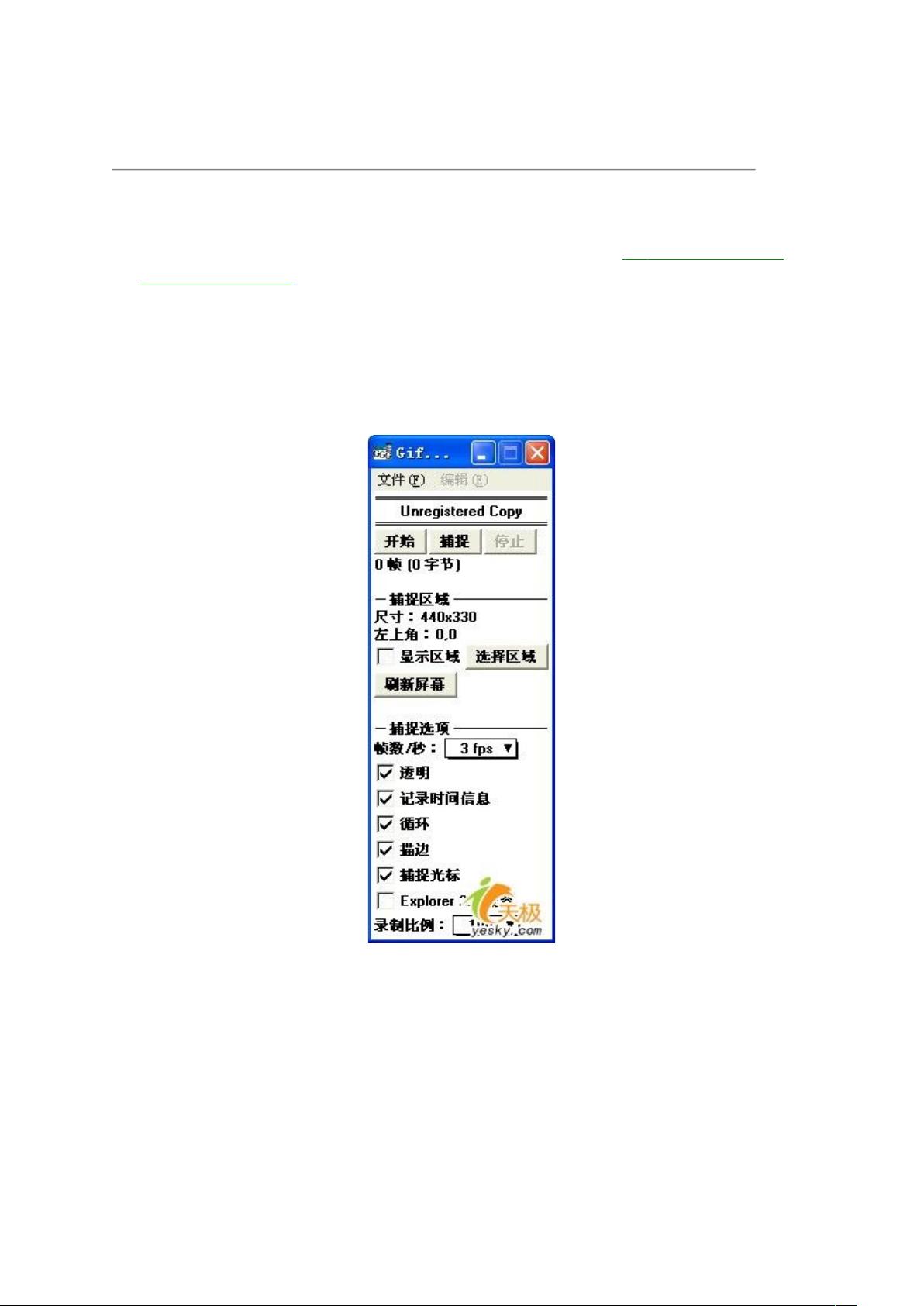
Gif-gIf-giF 使用指南_动画轻松录!
在论坛中,常常有菜鸟向高手请教各种问题,寻求帮助和指导;而有些问题光靠文字是不容易解释清楚的;
所以高手们往往把解决问题的操作步骤录制为 gif 动画,内嵌在网页中作“现场演示”,生动形象,更容易
让人理解。今天就给大家介绍高手们所用的屏幕录制软件——Gif-gIf-giF(下载 GIF
动画录制软件 Gif-gIf-
giF V1.24 绿色免注册版
解压后运行程序,界面如图(图 01)。在使用之前需要对“捕捉选项”作一些设置:首先是 “循环”选项,
用于指定所录制的 Gif 动画是否循环播放;如果要将 gif 嵌入网页,当然需要它能够循环播放,建议选取该
项。由于动态 Gif 文件由多帧组成,所以需要设定每秒录制的帧数,注意:帧数/秒的值越小则生成的文件
越小,但动画也会不太连续;帧数/秒的值太大则动画又会太快,容易看不清,所以一般使用缺省的“3fps”
即可。最下方的“录制比例”选项中可选择 25%、44%或 100%,指的是录制的图像缩放比率,不要选太
小的比例,否则会导致录制的 gif 画面过小,影响观看的效果。
设置完成之后,点击“选择区域”,按住鼠标左键拖拽选择一个范围;如果勾选“显示区域”,则选择的区
域就会由一个虚线框表示,便于我们更好地定位。点击“开始”,屏幕会出现 3、2、1 的倒计时,提醒我们
开始录制,把解决问题的操作步骤按部就班地作一遍吧。提示:当所选择区域没有鼠标或键盘动作的时候,
Gif-gIf-giF 会自动停止录像;但是经笔者试验,当录制对象为 windows 系统时钟窗口时,即使在窗口中
没有任何鼠标或键盘的活动,Gif-gIf-giF 仍然进行录制的操作,估计是软件本身可以通过某些系统函数来
判断当前区域是否真的“静止”,只要区域内存在画面的变化(比如系统时钟里指针的跳动),录制就会正常
进行。
屏幕捕获完成后点击“停止”结束录制,然后选择“文件”→“保存”存储即可。
















